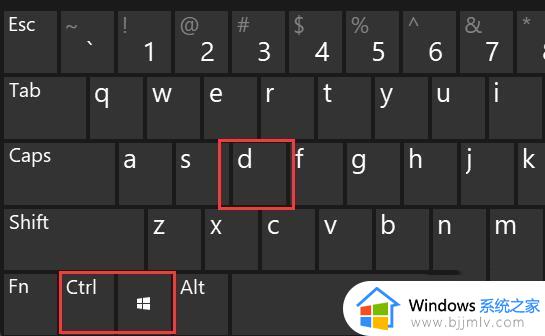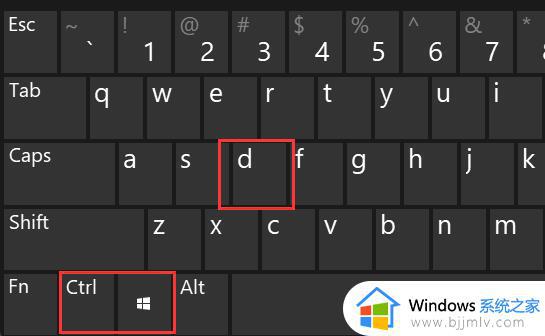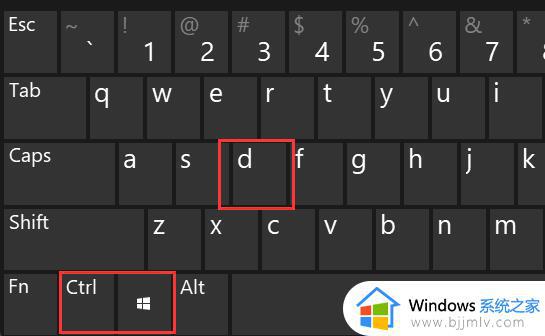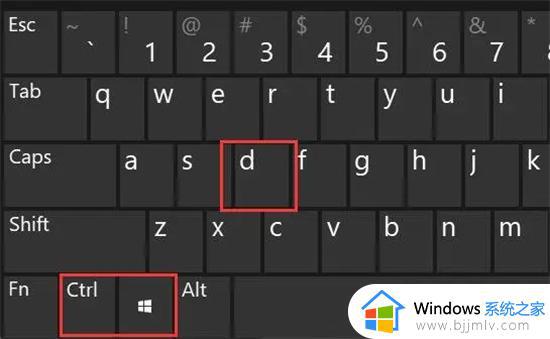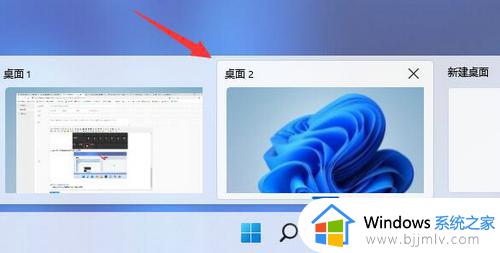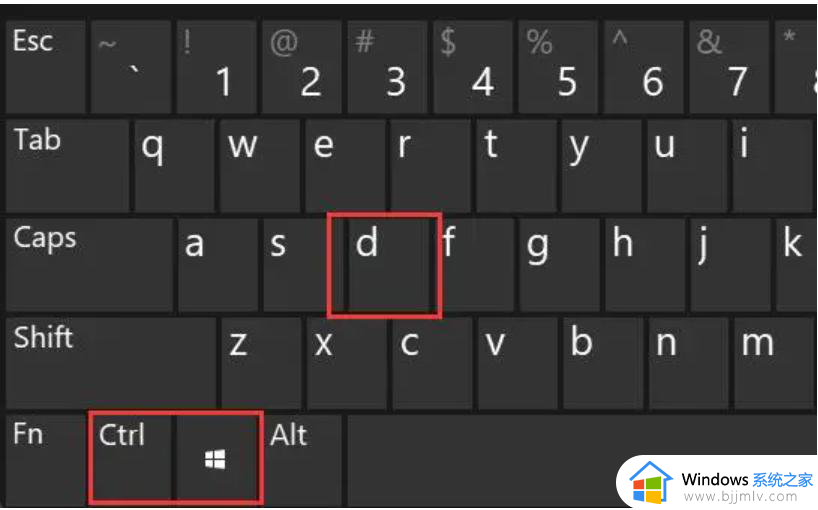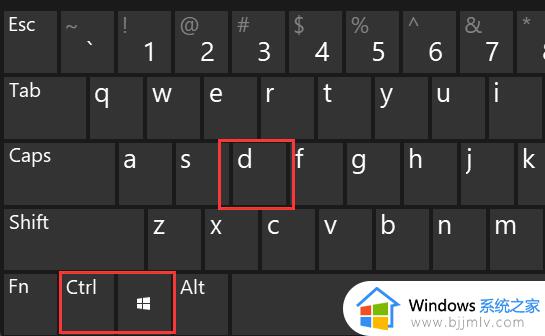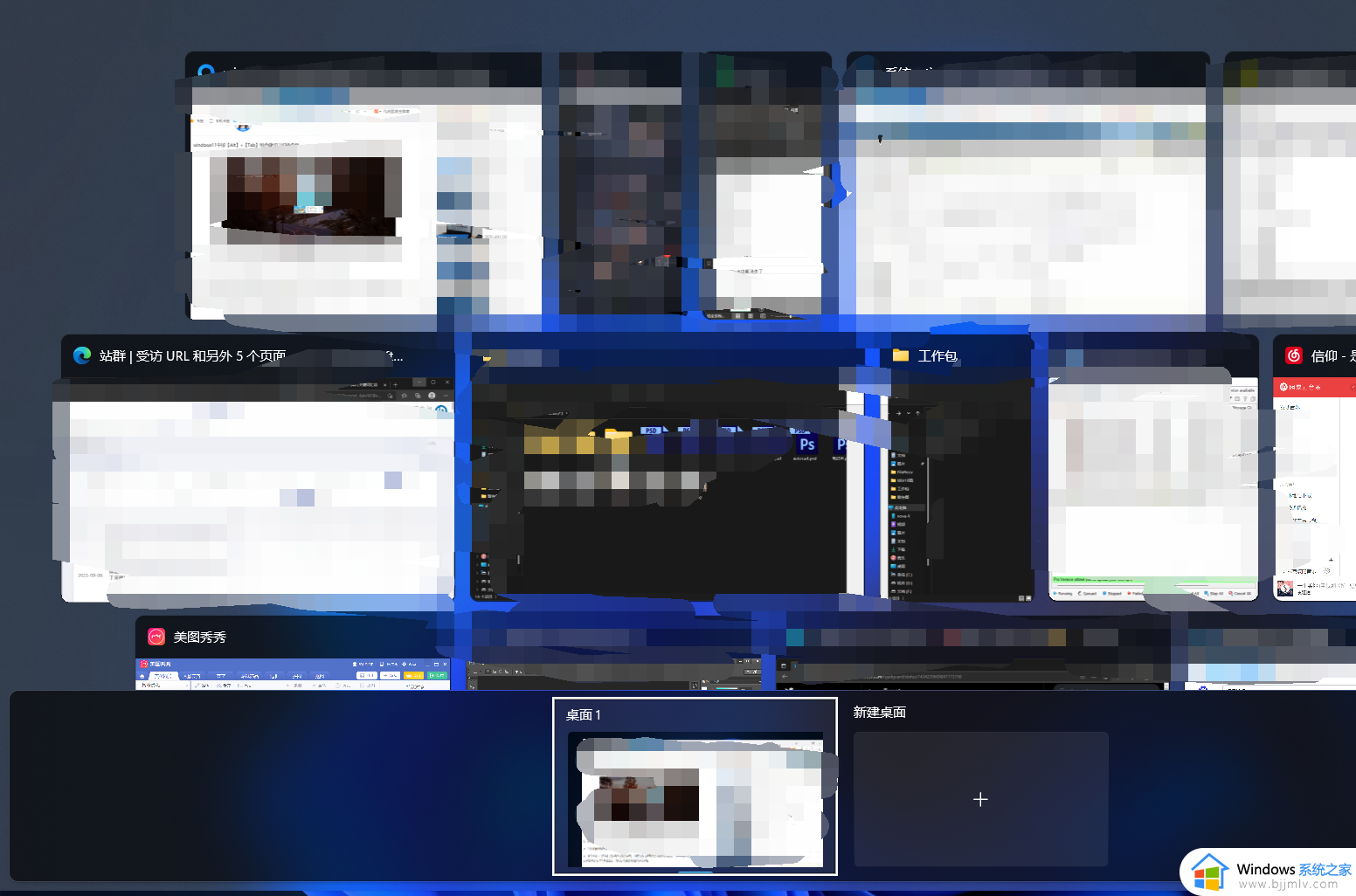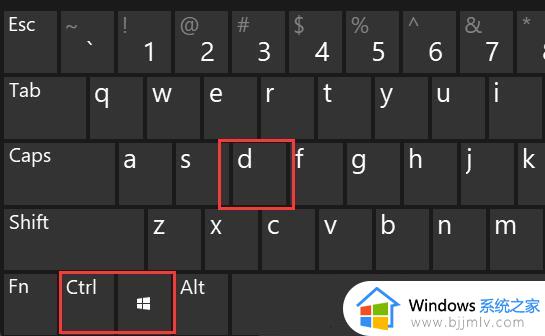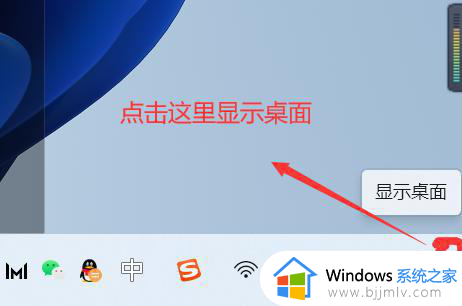windows11怎么快速切换桌面 windows11如何切屏回桌面的快捷键
更新时间:2023-07-12 09:34:53作者:runxin
当用户在windows11电脑上运行的程序过多时,可以通过任务栏上显示的图标来进行程序窗口切换,可是当用户想要退回windows11系统桌面时,却常常需要将窗口取消,很是麻烦,对此windows11怎么快速切换桌面呢?在本文中小编就来教大家windows11切屏回桌面的快捷键操作方法。
具体方法:
1、Win+W 打开资讯与兴趣侧边栏。
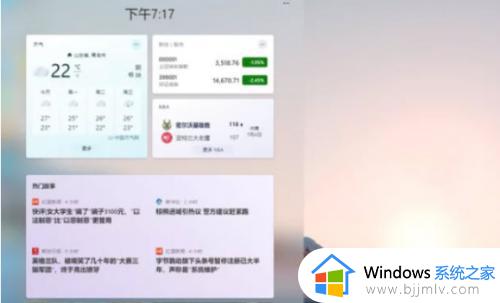
2、Win+A 打开快速设置。
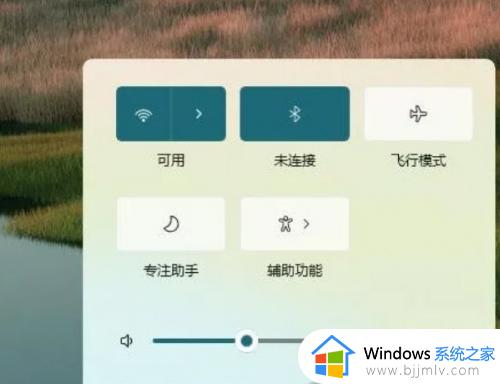
3、Win+N 打开通知中心。
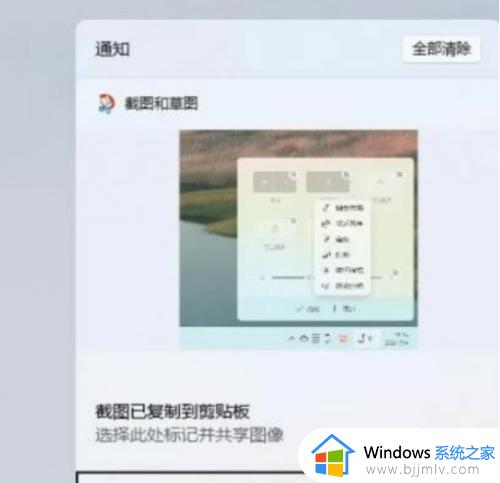
4、使用组合键,同时按下【Windows徽标键】+【Ctrl】键加上【左右方向键】,就可以切换不用的桌面;
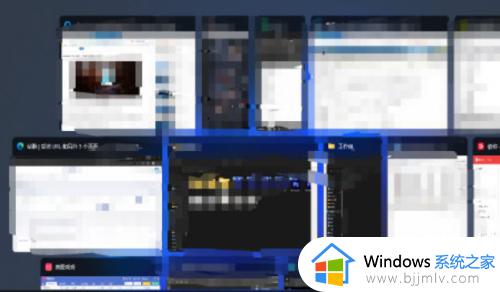
以上就是小编给大家分享的windows11切屏回桌面的快捷键操作方法了,如果有不了解的用户就可以按照小编的方法来进行操作了,相信是可以帮助到一些新用户的。